Löschen von Durchgängen oder Segmenten eines Werkzeugwegs
Diese Funktion ist Teil einer Erweiterung. Erweiterungen bieten eine flexible Möglichkeit, um auf zusätzliche Funktionen in Fusion zuzugreifen. Mehr erfahren.
Wählen Sie im Browser den zu ändernden Werkzeugweg aus.
Klicken Sie im Werkzeugkasten des Arbeitsbereichs Fertigen auf Fräsen > Ändern > Durchgänge löschen
 .
.Wählen Sie im Dialogfeld Durchgänge löschen für Auswahltyp die Option Durchgänge
 oder Segmente
oder Segmente  aus.Anmerkung: Verwenden Sie bei Durchgänge löschen die orthogonale Ansicht. Klicken Sie mit der rechten Maustaste auf den ViewCube, und wählen Sie Orthogonal aus.
aus.Anmerkung: Verwenden Sie bei Durchgänge löschen die orthogonale Ansicht. Klicken Sie mit der rechten Maustaste auf den ViewCube, und wählen Sie Orthogonal aus.Wählen Sie im Ansichtsbereich Durchgänge oder Segmente aus, die Sie entfernen möchten. In der Mitte einer Auswahl können Sie den Auswahltyp ändern und eine Kombination aus Durchgängen und Segmenten in einem Änderungsvorgang entfernen. Wenn Sie die Auswahl von Durchgängen oder Segmenten aufheben möchten, halten Sie die
Ctrl- (Windows) oderCommand-Taste (MacOS) gedrückt und klicken auf die Durchgänge.Zur einfacheren Auswahl von Segmenten können Sie Punkte auf dem Werkzeugweg anzeigen, indem Sie Werkzeugweg-Sichtbarkeit
 verwenden, um zu sehen, wo Segmente beginnen und enden.
verwenden, um zu sehen, wo Segmente beginnen und enden.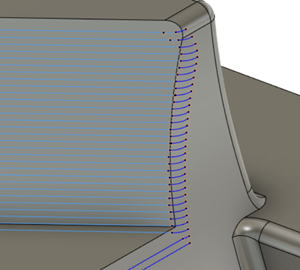 Tipp: Verwenden Sie die Fenster- oder Kreuzen-Auswahl, um mehrere Durchgänge oder Segmente schneller auszuwählen. Bewegen Sie den Mauszeiger über das Feld Auswahl, um weitere Informationen zu erhalten.
Tipp: Verwenden Sie die Fenster- oder Kreuzen-Auswahl, um mehrere Durchgänge oder Segmente schneller auszuwählen. Bewegen Sie den Mauszeiger über das Feld Auswahl, um weitere Informationen zu erhalten.(Optional) Um die Auswahl von Durchgängen und Segmenten umzukehren, klicken Sie auf Auswahl invertieren
 .
.(Optional) Um Anmerkungen als spätere Erinnerung an den Grund der Änderung hinzuzufügen, geben Sie Text in das Feld Anmerkungen ein. Die Anmerkungen werden angezeigt, wenn Sie den Mauszeiger auf der Zeitachse über der Änderung platzieren.
Klicken Sie im Dialogfeld Durchgänge löschen auf OK. Die Durchgänge und Segmente werden gelöscht, und die Ein-/Ausfahrten und Verknüpfungen für den übrigen Werkzeugweg werden neu berechnet.
Beispiel
Sehen Sie sich dieses Video an, um zu erfahren, wann Durchgänge löschen statt dem Stutzen von Werkzeugwegen verwendet werden sollte. Außerdem können Sie die verschiedenen Auswahlmethoden ansehen, die Ihnen zur Verfügung stehen.